"Quiero rootear mi antiguo teléfono Android para liberar almacenamiento interno y mejorar el rendimiento; sin embargo, simplemente se atascó al 90% y se detuvo. He intentado varias formas de solucionar problemas de raíz, incluido el uso de otro cable o computadora diferente, hacer depuración USB modo y fuentes desconocidas en, etc. Pero no funciona, ¿cómo solucionar este problema? "
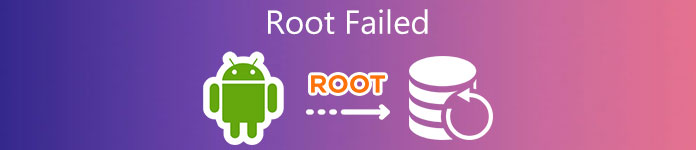
Aunque hay muchos kits de herramientas de enraizamiento de Android con un solo clic en el mercado, no puede garantizar que puedan rootear cualquier dispositivo Android con éxito. En este tutorial, nos concentraremos en por qué la raíz de Android falló, cómo solucionarlo y cómo rootear dispositivos Android con éxito.
- Parte 1: ¿Por qué falló la raíz en el teléfono Android?
- Parte 2: Cómo recuperar datos si falla la raíz
- Parte 3. Preguntas frecuentes sobre el error de raíz
Parte 1: ¿Por qué falló la raíz en el teléfono Android?
Las razones por las cuales la raíz falló son varias en diferentes casos. En esta parte, identificaremos las causas comunes y compartiremos la solución correspondiente.
Reason 1: la herramienta de enraizamiento no es compatible con su modelo de dispositivo
Cada kit de herramientas de rooting de Android tiene dispositivos de soporte especiales, por ejemplo, Kingo Root es compatible con los dispositivos que ejecutan Android 4.4 y superiores. Si usa Kingo Root en un dispositivo con Android 4.0, fallará.
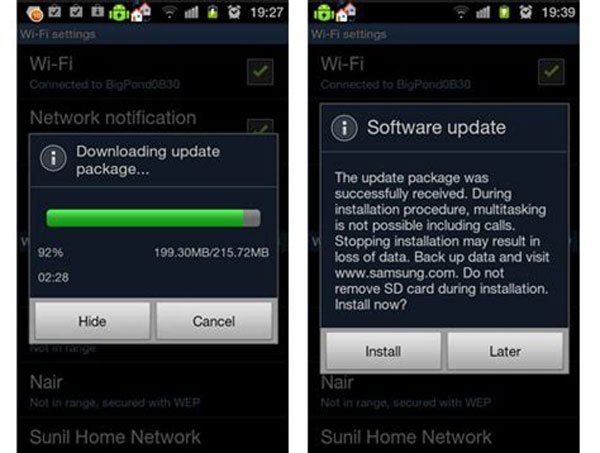
Solución: cuando dispositivo Android raíz, vaya al sitio web oficial del kit de herramientas, verifique si su dispositivo es compatible y luego descárguelo y utilícelo. Por otro lado, si acaba de obtener un último modelo de teléfono Android, será mejor que espere a que los desarrolladores publiquen la actualización.
Motivo 2: la raíz falló debido al paquete raíz
De forma predeterminada, los dispositivos Android admiten actualización OTA o ICS. Pero la forma tradicional de actualización OTA conducirá a la raíz de error.
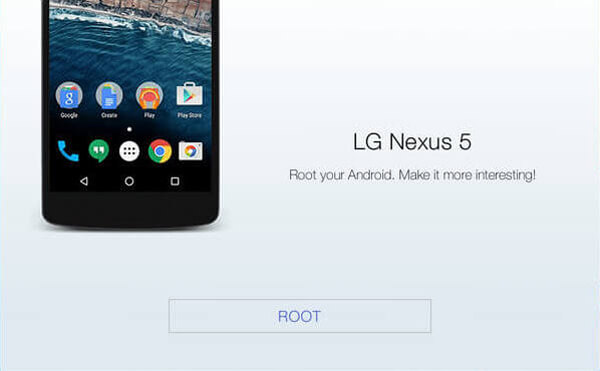
Solución: copie los paquetes OTA e ICS en su tarjeta SD y haga root en su Android mediante el flasheo de su teléfono.
Reason 3: Root Android en modo incorrecto
Cada herramienta de root de Android tiene diferentes requisitos. Algunos solo pueden flashear su dispositivo en modo de recuperación.
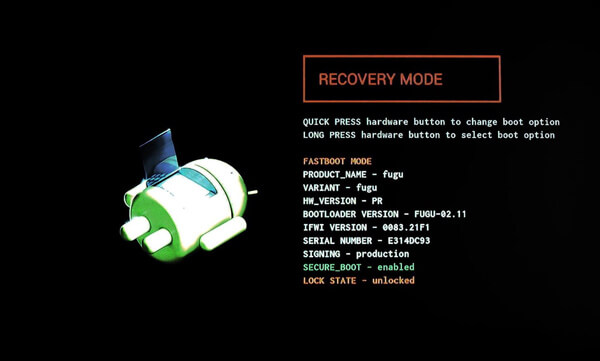
Solución: lea atentamente los requisitos de su conjunto de herramientas de enraizamiento cuando fallara la raíz. Si te pide que pongas tu dispositivo en modo de recuperación, apáguelo y presione la combinación de botones para iniciar el modo correspondiente. Puede obtener la combinación de botones en el sitio web de su fabricante.
Motivo 4: no se puede desbloquear el gestor de arranque
En algunos casos, el kit de herramientas no puede desbloquear el gestor de arranque en su teléfono y no ha podido llevar a la raíz.
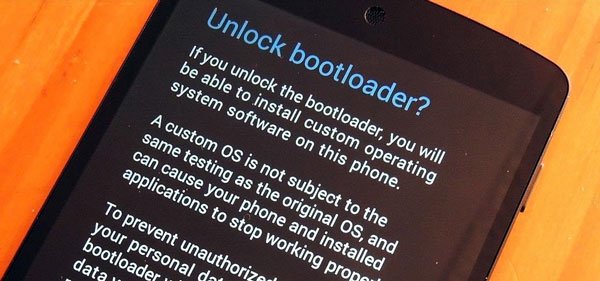
Solución: En primer lugar, acceda al sitio web de su fabricante y registre una cuenta de desarrollador, complete el formulario de acuerdo con su dispositivo y obtenga la contraseña de desbloqueo. Luego desbloquee el gestor de arranque de su teléfono con la contraseña. Ahora, puede volver a probar el kit de herramientas raíz.
Motivo 5: algo malo en los controladores de tu teléfono
En la mayoría de los casos, necesita rootear Android con una PC. Los controladores de teléfono son necesarios durante el proceso. Si está utilizando la versión anterior de los controladores del teléfono, se producirá un error en la raíz.
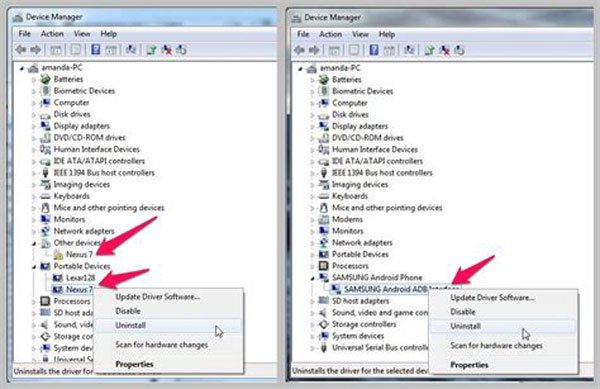
Solución: descargue e instale los controladores USB desde el sitio web del fabricante. Si usa una versión anterior, actualícela en el Administrador de dispositivos de la PC.
Reason 6: Sistema informático incompatible
A veces, la raíz falló debido a que las herramientas de rooting solo funcionan en el modo Windows XP. Si los usa en un Windows 7, fallará.
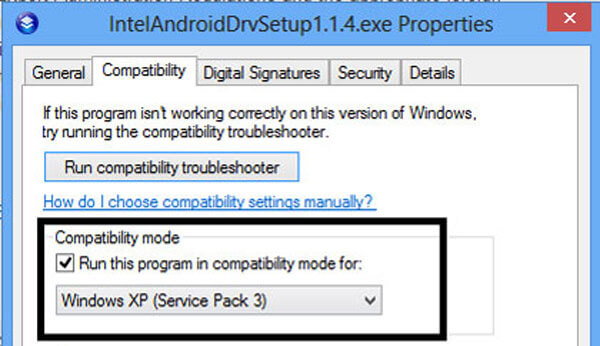
Solución: haga clic con el botón derecho en la herramienta raíz, haga clic en Propiedades> Compatibilidad y seleccione Windows XP de la lista desplegable, presione Aplicar y luego Aceptar.
Razón 7: Se interrumpe el enraizamiento
Si el proceso se interrumpe debido a varias razones, se encontrará con el problema de error de raíz.
Solución: En primer lugar, cargue completamente su dispositivo Android. Se tarda un poco en completar el proceso de enraizamiento de Android. Además, use el cable USB que viene con su dispositivo para conectar su teléfono a la computadora. Si no funciona bien, use otro cable. Asegúrese de que el proceso de enraizamiento es suave.
Razón 8: Mala conexión a internet
Durante el rooteado de Android, los kits de herramientas necesitan conexión a Internet para descargar el firmware, los controladores o los paquetes necesarios. La mala conexión a Internet puede causar que la raíz falle también.
Solución: revise su red Wi-Fi o datos celulares y asegúrese de que funcionen bien.
Parte 2: Cómo recuperar datos si la raíz falló
Además de la falla en la corrección de la raíz, es posible que se enfrente a la pérdida de datos cuando suceda. Desde este punto, le recomendamos Apeaksoft. Recuperación de Android ya que proporciona muchas características poderosas, tales como:
- Recupere datos perdidos de dispositivos raíz o no rooteados con un solo clic.
- Recupere datos de Android y guárdelos en su computadora en formato y calidad originales.
- No dañe los datos existentes en su teléfono mientras realiza la recuperación de datos.
- Trabaje en una amplia gama de tipos de datos, incluidos contactos, historial de llamadas, mensajes, fotos, videos, música, documentos, datos de aplicaciones, etc.
- Disponible para varias situaciones, como la causa fallida de raíz, pérdida de datos.
- Admite todas las tabletas y teléfonos inteligentes Android de Samsung, HTC, Sony, Moto, Google y otros fabricantes importantes.
- Compatible con Windows 10 / 8 / 8.1 / 7 / XP y Mac OS.
En resumen, es la mejor manera de recuperar sus datos una vez que la raíz falló.
Cómo recuperar datos perdidos con Android Data Recovery
Paso 1: Obtén la mejor herramienta de recuperación de datos de Android
Descargue e instale Android Data Recovery en su computadora.
Luego, habilite el modo de depuración USB y conecte su teléfono a la computadora mediante un cable USB. El programa detectará su dispositivo automáticamente tan pronto como lo inicie.

Paso 2: Vista previa de sus datos antes de la recuperación
A continuación, aparecerá una ventana de tipo de datos que muestra todos los tipos de datos, como Contactos, Mensajes, Videos, etc. O puede marcar la casilla Seleccionar todo en la parte inferior. Luego haga clic en el botón Siguiente para abrir la ventana de detalles. Aquí puede ver todos los datos perdidos organizados por tipos de datos y seleccionar los elementos que desea recuperar.

Paso 3: Recuperar datos perdidos cuando la raíz falló
Finalmente, haga clic en el botón Recuperar en la esquina inferior derecha. Cuando se le solicite, seleccione un destino adecuado para guardar sus datos y presione Recuperar nuevamente para activar el proceso.

Parte 3. Preguntas frecuentes sobre el error de raíz
¿Cuánto tiempo lleva rootear un Android?
Si su dispositivo funciona normalmente y está conectado a una red estable, rootear su Android solo le llevará entre 30 y 60 segundos. Pero si tienes una conexión a Internet lenta o si hay algún problema con el firmware, este tiempo podrá ampliarse a 10 minutos. Pero si después de media hora este proceso aún no se completa, entonces es posible que el enraizamiento haya fallado.
¿Qué pasa si mi teléfono no está rooteado?
Si su teléfono no está rooteado, es posible que su aplicación de administrador de archivos, como Files by Google, no pueda acceder a algunos archivos del sistema. Si bien esto limitará sus operaciones hasta cierto punto, su teléfono es relativamente menos susceptible a intrusiones externas.
¿Root restablecerá mi teléfono?
Por supuesto que no. Rootear su dispositivo Android no tendrá ningún efecto en sus otros datos y configuraciones del sistema. Sólo le otorgará mayores privilegios administrativos que un usuario normal para que pueda realizar más operaciones.
¿Restablecer Android elimina la raíz?
No lo hará. Una vez que rooteas tu dispositivo Android, esta acción es permanente. A menos que utilices otra herramienta para desrootear, restablecer tu dispositivo no cambiará esta configuración.
¿Perderé mis datos después de la raíz?
No. El rooteo no causará ninguna pérdida de datos en el dispositivo. Si le preocupa perder sus datos debido a problemas del sistema causados por rootear su teléfono, puede hacer una copia de seguridad de sus datos antes de hacerlo.
Conclusión
En este tutorial, hemos hablado sobre por qué falló la raíz y qué debe hacer cuando sucedió la situación. Analizamos las causas comunes por las que la raíz no tiene éxito, como un conjunto de herramientas incorrecto, actualización de OTA, modo incorrecto y más. También compartimos una solución para cada causa para ayudarlo a solucionar el problema y obtener privilegios de acceso a la raíz. Al mismo tiempo, también le dijimos cómo recuperar sus datos con Apeaksoft Recuperación de Android Si te enfrentas a la raíz de la situación fallida.




